购买域名
本人是在腾讯云买的,按照官网流程购买并实名认证即可,完成后的界面如下。

配置域名解析
鼠标悬停至DNSPod,出现一个对话框,点击“管理解析”跳转至管理界面。

管理界面如下,点击快速添加解析
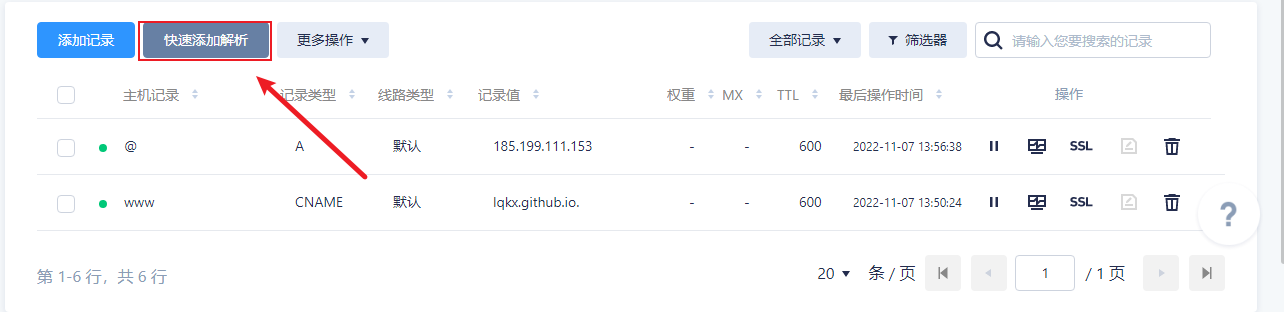
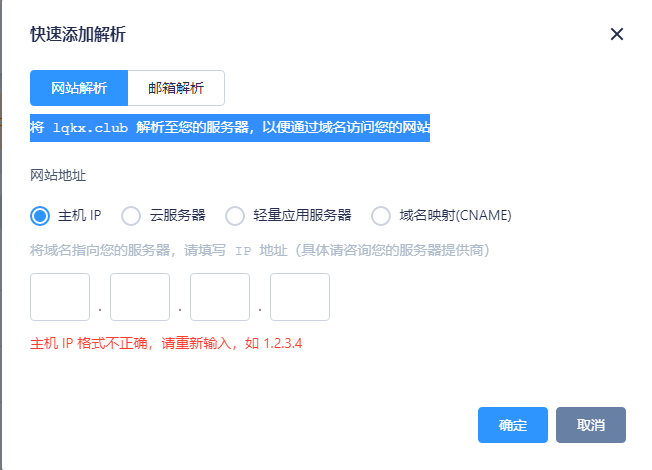
在这里,显然我们使用的是GitHub的服务器,那么只要ping一下Github生成的项目静态网址即可获取该服务器主机的ip地址,如下图所示。
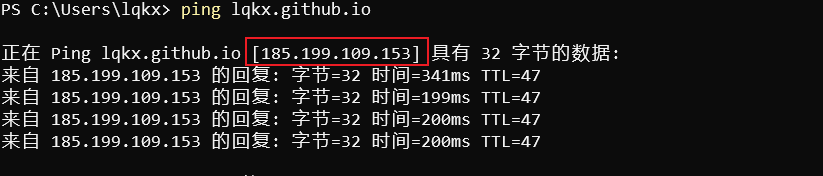
将IP地址填入,点击确定,可得两行记录

现在在浏览器输入lqkx.club显然是不行的,因为还未设置域名映射。观察到如下说明


注意A记录是将域名指向一个IPv4地址,上一步已经完成,而CNAME就是域名映射。所以只需要将第二行的域名记录改成CNAME,值设置为项目静态网址即可。如图
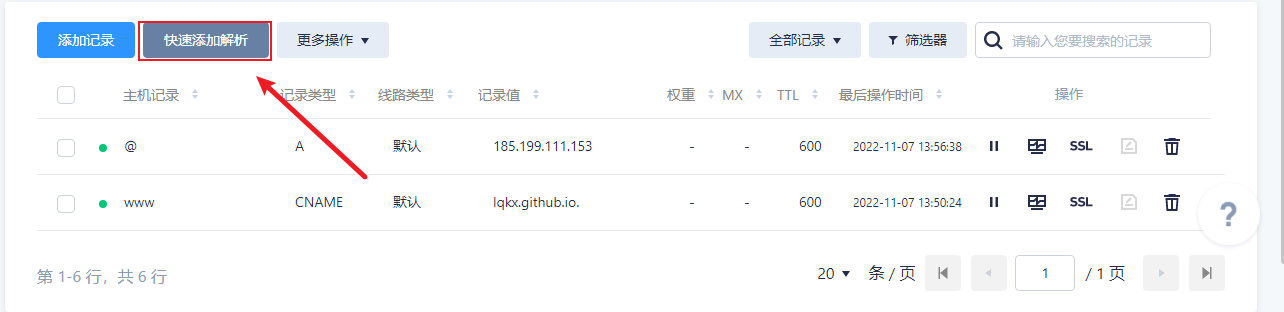
在博客项目目录的source文件夹下添加CNAME文件
在source文件夹下新建一个CNAME文本,打开并输入个人域名(lqkx.club),保存
删除.txt后缀,保存。
在Github绑定域名
输入项目网址

点击“Settings”

点击“Pages”
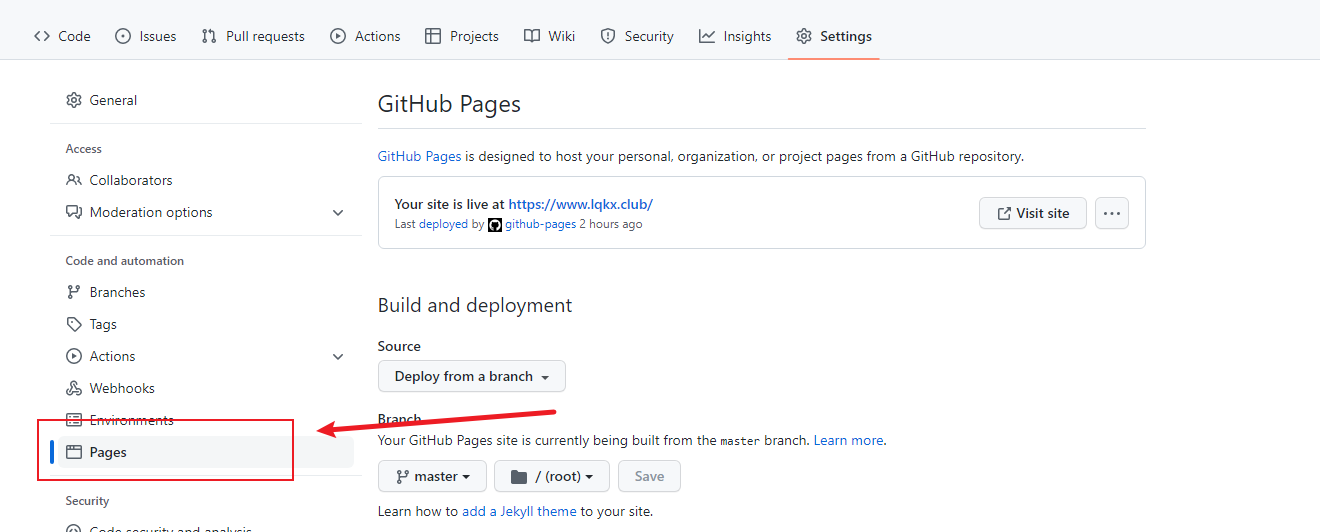
下滑,在自定义域名这块输入自己的域名。可以选择强制https
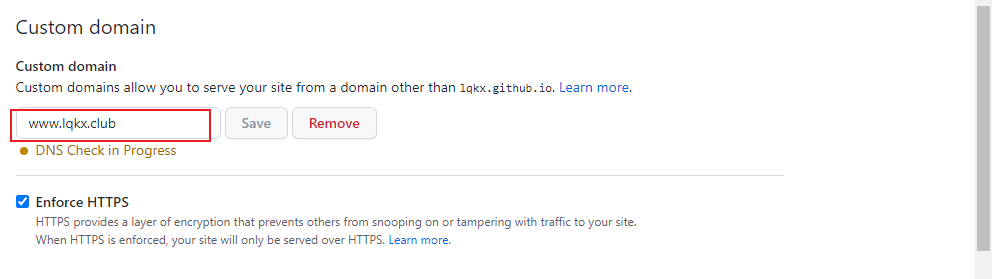
绑定成功
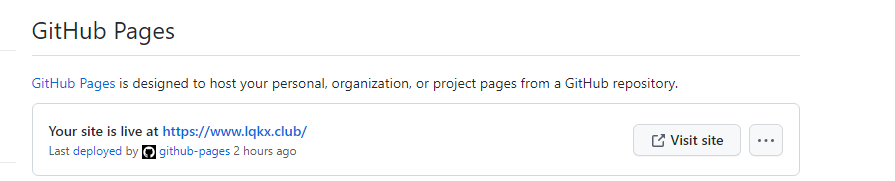
原文地址:http://www.cnblogs.com/lqkx/p/16869350.html
1. 本站所有资源来源于用户上传和网络,如有侵权请邮件联系站长!
2. 分享目的仅供大家学习和交流,请务用于商业用途!
3. 如果你也有好源码或者教程,可以到用户中心发布,分享有积分奖励和额外收入!
4. 本站提供的源码、模板、插件等等其他资源,都不包含技术服务请大家谅解!
5. 如有链接无法下载、失效或广告,请联系管理员处理!
6. 本站资源售价只是赞助,收取费用仅维持本站的日常运营所需!
7. 如遇到加密压缩包,默认解压密码为"gltf",如遇到无法解压的请联系管理员!
8. 因为资源和程序源码均为可复制品,所以不支持任何理由的退款兑现,请斟酌后支付下载
声明:如果标题没有注明"已测试"或者"测试可用"等字样的资源源码均未经过站长测试.特别注意没有标注的源码不保证任何可用性
